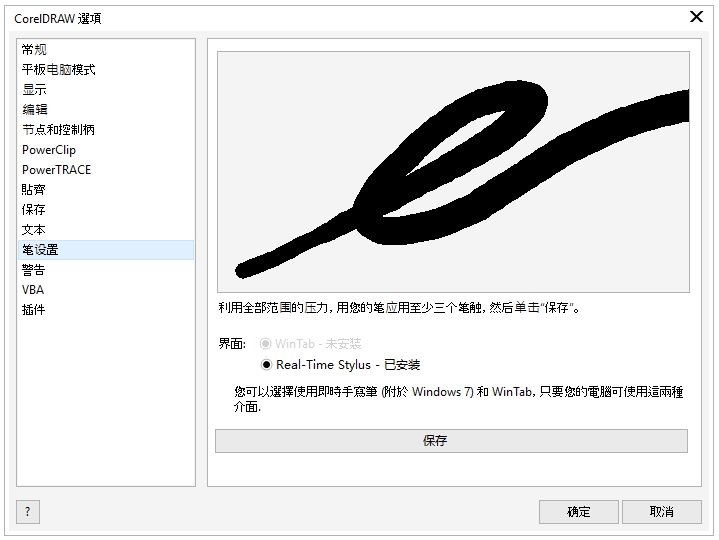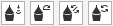壓力感應筆與裝置
Corel PHOTO-PAINT 中的下列工具可讓您使用壓力感應筆或繪圖筆的壓力、傾斜、方位和旋轉:效果、修飾、顏料填塗及「橡皮擦」工具。請注意,只有在筆或繪圖筆支援這些功能時,您才可以使用筆式傾斜和筆式方位效果。
此外,Corel PHOTO-PAINT 中的液態工具還支援筆壓功能。
使用筆在手寫繪圖板上所施加的壓力可決定筆刷筆觸的大小、不透明度和其他屬性。
當您使用壓力感應繪圖筆或手寫繪圖板時,您施加的壓力量可以控制筆觸的寬度。每個人的筆觸強度或壓力等級各不相同,您可指定筆設定以設定符合個人筆觸強度的施加量。適當的筆設定特別適合習慣輕觸的使用者。如果輕筆觸沒有留下任何描繪,調整筆設定可提高特定工具的敏感度。筆刷筆觸寬度發生突然的變更代表您需要調整「選項」對話方塊中,「筆設定」頁面上的筆設定。筆設定可以儲存為預設以供日後使用。
筆式傾斜功能可協助您變化筆尖的扁平度及其他筆刷屬性。筆式方位可讓您使用繪圖筆傾斜的方向,變化筆尖的旋轉及其他筆刷屬性。筆式旋轉功能可讓您使用繪圖筆沿著長軸的方向,變化筆尖的旋轉及其他筆刷屬性。
您可充分利用 RTS 相容的手寫繪圖板或裝置的壓力與傾斜,以控制筆刷筆觸。Corel PHOTO-PAINT 包含 RTS 介面的支援。如果擁有 Wacom 相容圖形繪圖板或裝置,您仍可使用 WinTab 介面以獲得最佳效果。
您可以將不同的工具指定給用於手寫繪圖板的壓力感應筆和橡皮擦。您也可以設定筆的屬性,例如:壓力範圍、透明度、色相、彩度、明度、出血等等。有些壓力感應筆的屬性是以百分比來設定的;其他則是以角度來設定的;大小則是以圖素為單位來設定。在對筆施加壓力時,正值會增加筆刷工具屬性,並產生更明顯的效果。施加壓力時,負值會使筆刷工具屬性較不明顯。
在儲存自訂筆刷時,也可以儲存壓力感應筆屬性,以供日後使用。若要取得有關自訂筆刷的更多資訊,請參閱自訂筆刷.
停用筆或繪圖筆的壓力、傾斜、方位和旋轉功能後,筆刷筆觸的外觀就不會再產生這些效果。應用程式會使用固定值來設定筆刷屬性。
由左至右的控制項依序為:筆壓、筆式傾斜、筆式方位和筆式旋轉。使用支援這些功能的筆刷工具時,可以從屬性列存取筆的控制項。
調整畫筆設定
Corel PHOTO-PAINT 自動設定許多壓力感應筆。
選擇手寫繪圖板介面
將工具指定至壓力感應筆的橡皮擦
設定壓力感應筆或觸控筆的屬性
如果您的繪圖筆或筆支援傾斜、方位和旋轉,這些功能也可以讓您變化筆刷屬性。
啟用或停用筆壓
啟用時,筆壓會依筆刷筆尖的大小而變化。在屬性列的「筆尖大小」方塊中設定最大值。
啟用或停用筆式傾斜
啟用時,筆式傾斜會依筆刷筆尖的扁平度而變化。您可以在「筆刷設定」泊塢視窗的「筆尖屬性」區段中,指定開始扁平值。如需詳細資訊,請參閱筆尖屬性.
啟用或停用筆式方位
啟用時,筆式方位會依筆刷筆尖的旋轉程度而變化。您可以在「筆刷設定」泊塢視窗的「筆尖屬性」區段中,指定旋轉的開始角度。如需詳細資訊,請參閱筆尖屬性.
啟用或停用筆式旋轉
啟用時,筆式旋轉會依筆刷筆尖的旋轉程度而變化。您可以在「筆刷設定」泊塢視窗的「筆尖屬性」區段中,指定旋轉的開始角度。如需詳細資訊,請參閱筆尖屬性.